كيفية إصلاح مشاكل Mojave بسبب Safari (08.11.25)
جاء macOS Mojave بالعديد من المفاجآت - الجيدة والسيئة. كانت الميزات التي قدمها macOS الجديد مبتكرة وأدخلت تحسينات كبيرة على تجربة Mac الشاملة. ومع ذلك ، إلى جانب التغييرات الإيجابية ، جاءت التغييرات السلبية ، بما في ذلك العديد من مشكلات macOS Mojave مثل التطبيقات غير المتوافقة ، ومشاكل Bluetooth ، وتعطل شاشة تسجيل الدخول أو تعطلها ، والبطء ، وعدم مزامنة iCloud.
إحدى المشكلات التي ظهرت مع يتضمن macOS الجديد متصفح Safari. وفقًا للتقارير ، فإن Mojave متخلف وبطيء للغاية عند فتح تطبيق Safari. هذا أمر مقلق إلى حد ما لأن Safari معروف بأنه أحد أكثر المتصفحات استقرارًا بين أقرانه ، حتى أنه يعتبر أفضل من Chrome و Firefox. باعتباره المتصفح المدمج في Apple ، يتوافق Safari مع معظم أنظمة iOS و macOS.
وفقًا لتقارير مستخدمي Mac المنشورة على المنتديات ومواقع المناقشة الأخرى ، يتأخر Mojave كلما تم فتح Safari ، والكمبيوتر بأكمله بطيء وبطيء. ولكن بمجرد إغلاق Safari ، يعود كل شيء إلى طبيعته ، كما لو لم يكن هناك خطأ في الكمبيوتر على الإطلاق. علق المستخدمون على أن هذه المشكلة تحدث فقط مع Safari ، حيث يعمل كل من Chrome و Firefox على ما يرام.
أبلغ مستخدم آخر عن تعرضه للتأخر عند الوصول إلى YouTube باستخدام Safari ، خاصةً عندما يحاول البحث داخل موقع الفيديو . تعمل بعض مواقع الويب بشكل جيد ، ولكن هناك مواقع ويب محددة ، مثل Amazon و iCloud.com ، والتي تسبب التأخير المزعج ، وفقًا لتقارير المستخدمين.
كيفية إصلاح مشكلات Mojave بسبب SafariSafari يجعل Mojave بطيئًا و يمكن أن يكون سبب تأخره عن طريق عوامل مختلفة. ستعلمك هذه المقالة ما يجب فعله عند حدوث ذلك.
خطوتك الأولى هي التأكد من أن Safari (وليس بعض التطبيقات الأخرى) يسبب التأخر. جرّب فتح Safari ثم إغلاقه لمعرفة ما إذا كان هناك أي اختلاف في أداء الكمبيوتر. يجب عليك أيضًا القيام بذلك مع التطبيقات الأخرى للتأكد من أنك لا تفرد تطبيق Safari بشكل غير صحيح.
للتأكد من عدم وجود مشاكل أخرى في طريق إصلاح مشكلات Mojave ، يجب عليك تنظيف المهملات وتحسين عملياتك باستخدام أداة آمنة يمكن الاعتماد عليها مثل Outbyte MacRepair . بمجرد أن يصبح كل شيء جاهزًا ، يمكنك المضي قدمًا وتجربة الحلول التالية.
الحل رقم 1: قم بتحديث Safari إلى أحدث إصدار.يقوم macOS تلقائيًا بتحديث Safari ، ولكن إذا كنت تريد التأكد من أنك تستخدم أحدث إصدار الإصدار ، يمكنك تحديث التطبيق يدويًا ضمن تحديث البرنامج.
للقيام بذلك ، اتبع الخطوات التالية:
حاول فتح Safari للتحقق مما إذا كان هذا الحل قد تم حله مشكلتك. إذا لم يكن الأمر كذلك ، فتابع مع الحلول الأخرى أدناه.
الحل رقم 2: حذف البيانات المخزنة مؤقتًا.يمكن أن تتسبب البيانات المخزنة مؤقتًا في الكثير من المشاكل عندما لا يتم حذفها بانتظام. لحذف بيانات Safari ، اتبع التعليمات التالية:
- ابدأ تشغيل Safari
- انقر فوق Safari من القائمة العلوية وحدد التفضيلات .
- انقر على خيارات متقدمة وحدد خيار إظهار قائمة التطوير في شريط القوائم . سيؤدي هذا إلى تمكين قائمة التطوير في Safari.
- انقر فوق تطوير من القائمة العلوية.
- انقر فوق Empty Caches و > تعطيل الملحقات .
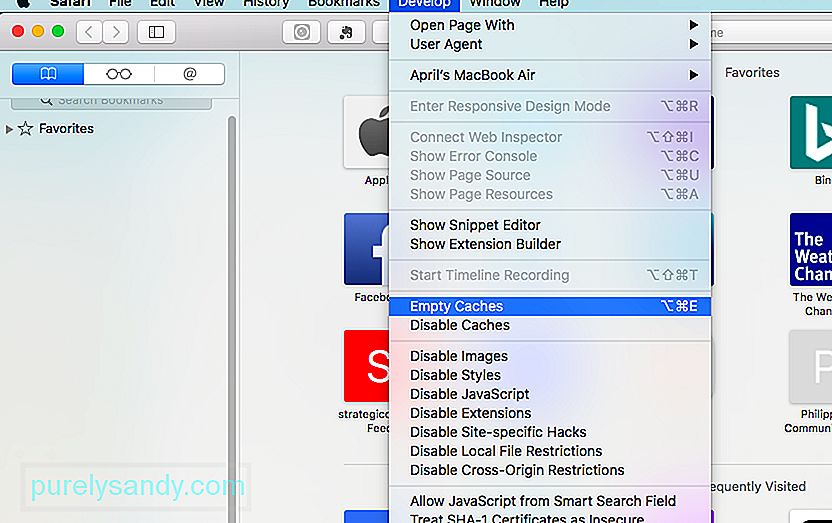
- يمكنك أيضًا حذف سجلك بالذهاب إلى Safari & gt؛ التاريخ & GT. مسح التاريخ .
- احذف جميع بيانات موقع الويب بالانتقال إلى Safari & gt؛ التفضيلات & GT. الخصوصية & GT. إزالة جميع بيانات موقع الويب .
- منع تشغيل جميع المكونات الإضافية الأخرى بالانتقال إلى Safari & gt؛ Preferences & gt؛ الأمان وإلغاء تحديد السماح لجميع المكونات الإضافية الأخرى.
يجب أيضًا إزالة أي مانع إعلانات أو برنامج مكافحة فيروسات تستخدم للتأكد من عدم تداخل أي شيء مع Safari.
إذا تعطل Safari طوال الوقت ولم يكن مستقرًا بدرجة كافية لإكمال المهام المذكورة أعلاه ، فيمكنك تعطيل ملحقاتك بالانتقال إلى Go & gt؛ انتقل إلى المجلد وابحث عن ~ Library / Safari / Extensions . اسحب المجلد إلى سطح المكتب مؤقتًا. لحذف ملفات ذاكرة التخزين المؤقت ، اكتب ~ Library / Caches / com.apple.Safari واسحب ملف db إلى المهملات. سيتم إنشاء ملف db جديد عند بدء تشغيل Safari.
بصرف النظر عن حذف ذاكرة التخزين المؤقت في Safari ، يجب أيضًا حذف بيانات Flash Player بالانتقال إلى تفضيلات النظام & gt؛ مشغل الفلاش . انقر على خيارات متقدمة وحدد حذف الكل . حدد زر حذف جميع بيانات وإعدادات الموقع ، ثم اضغط على الزر حذف البيانات .
الحل رقم 3: تحرير NVRAM.متى كان هناك نظام macOS التحديث الذي يتطلب إعادة تعيين NVRAM ، هناك خطأ يمسح مفتاحًا رقميًا معينًا ويسبب مشاكل مع المتصفحات ، وخاصة Safari. Apple على علم بهذا الخطأ ولكنها لم تقدم أي إصلاح رسمي حتى الآن.
لإعادة كتابة المفتاح الرقمي المفقود على NVRAM ، اتبع الخطوات التالية:
- قم بتشغيل Mac في وضع الاسترداد من خلال الضغط على زر الطاقة مع الاستمرار في الضغط على Command + R
- حرر المفاتيح عندما ترى شعار Apple ويظهر شريط التحميل على الشاشة.
- بمجرد تحميل نافذة أدوات macOS المساعدة ، انقر على Terminal ضمن الأدوات .
- اكتب الأمر التالي في نافذة المحطة الطرفية:
nvram 8be4df61-93ca-11d2-aa0d-00e098032b8c: epid_provisioned =٪ 01٪ 00٪ 00٪ 00
- اضغط على إرجاع .
- اكتب إعادة التشغيل ، ثم اضغط على إرجاع
يجب أن يؤدي هذا إلى إعادة إضافة المفتاح الرقمي المفقود في NVRAM الخاص بك وإصلاح أي مشكلات تواجهها مع Safari. علق بعض مستخدمي Mac الذين جربوا هذه الطريقة بأنهم كانوا قادرين على ملاحظة الاختلاف الواضح في الأداء حتى بدون إعادة تشغيل Safari.
الحل رقم 4: تحقق من ملحقاتك.في إحدى سلاسل المناقشة ، اكتشف أحد مستخدمي Mac من أن المشكلة لها علاقة بامتداد Adblocker Pro الخاص به. أدى تعطيل الامتداد إلى إصلاح المشكلة على الفور ، وعاد كل من Safari و Mojave إلى طبيعتهما.
من المحتمل جدًا أن تكون الإضافات هي السبب وراء مشكلة Mojave هذه لأنه ليست كل الإضافات أو الوظائف الإضافية متوافقة بالفعل مع Mojave. لمعرفة الامتداد الذي يسبب المشكلة ، تحتاج إلى تعطيلها جميعًا أولاً ، ثم تمكينها مرةً أخرى واحدةً تلو الأخرى لمعرفة أيها يسبب المشاكل.
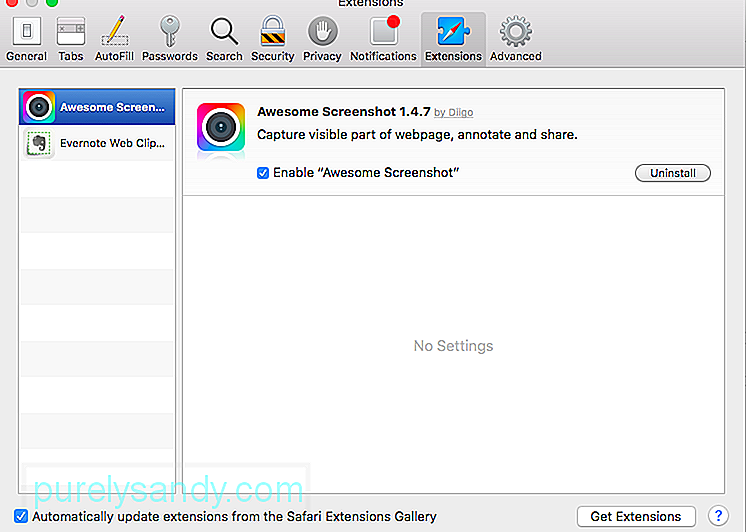
اتبع هذه الإرشادات لإدارة ملحقات Safari:
- قم بتشغيل Safari عن طريق النقر فوق الرمز الموجود في Dock أو الانتقال إلى Finder & gt؛ التطبيقات و GT. Safari.
- انقر فوق Safari من القائمة العلوية وحدد التفضيلات . يمكنك أيضًا استخدام الاختصار Command + Comma.
- يمكنك تعطيل كل إضافة بإلغاء تحديد المربع المجاور لها ، أو يمكنك النقر فوق الزر إلغاء التثبيت لإزالة الامتداد تمامًا. لكن بالنسبة لهذه الطريقة ، نريد فقط تعطيل الامتدادات وترك واحد يعمل لمعرفة الجاني.
بمجرد اكتشاف الامتداد الذي يتسبب في بطء Safari و Mojave ، يمكنك التحقق من موقع المطور للحصول على تحديث. إذا لم يكن هناك أي شيء ، فأنت بحاجة إلى تعطيل الامتداد غير المتوافق أولاً حتى يتم إصدار تحديث أو إصلاح الخطأ.
الملخصلا يزال macOS Mojave بحاجة إلى الكثير من العمل ، وتنتظر Apple إصدار الإصلاح يمكن أن تكون هذه الأخطاء بمثابة ألم حقيقي للمستخدمين. إذا كنت تواجه مشكلات Mojave بسبب Safari ، فيمكنك تجربة الحلول المذكورة أعلاه ومعرفة أي منها يناسبك.
فيديو يوتيوب: كيفية إصلاح مشاكل Mojave بسبب Safari
08, 2025

